word怎么不显示最近打开文档
发布时间:2016-12-09 17:18
相关话题
我们使用电脑时,电脑总是自作聪明的把我们的一些操作记录下来,虽然方便了我们以后的操作,但如果是在单位等公共场所使用电脑,就会将我们的一些信息泄露出去。那么下面就由小编给大家分享下word不显示最近打开文档的技巧,希望能帮助到您。
word不显示最近打开文档的步骤如下:
步骤一:每次点击“开始”菜单,光标指向“word2013”时,都会显示最近打开的文档,如果我们不想显示,可以用以下方法。

步骤二:单击“开始”菜单,启动“运行”。也可以用快捷键“ctrl+R”直接打开“运行”。

步骤三:在运行框中输入“gpedit.msc”,就会启动系统的“组策略”设置。
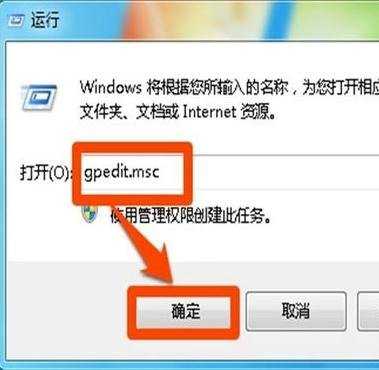
步骤四:在本地组策略编辑器中,依次双击“用户配置”——“管理模板”——“开始菜单和任务栏”,在右侧的设置窗口中找到“不保留最近打开文档的历史”,并双击。
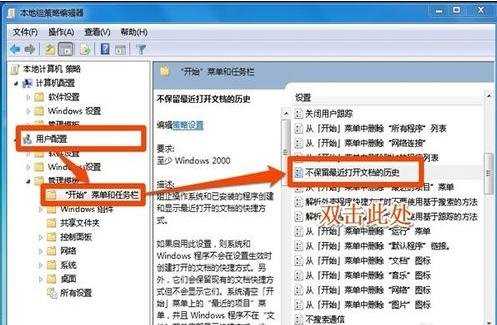
步骤五:在弹出的窗口中,可以看到默认的设置是“未配置”,选中“已启用”,并确定,设置完成。
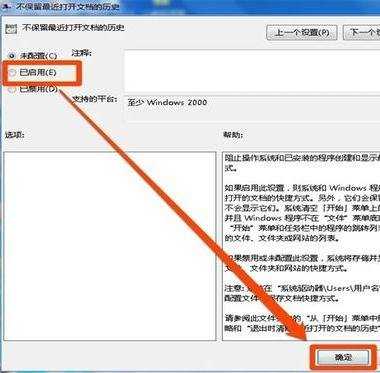
步骤六:再次单击“开始”菜单,光标指向word,系统不再为你显示最近打开的文档了。
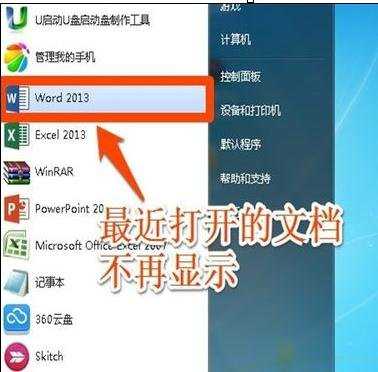

word怎么不显示最近打开文档的评论条评论